Koble til til nettsider fra Power BI Desktop
Du kan koble til en nettside og importere dataene til Power BI Desktop, slik at de brukes i visualobjektene og i datamodellene.
Velg Hent dataweb> fra Hjem-båndet i Power BI Desktop.
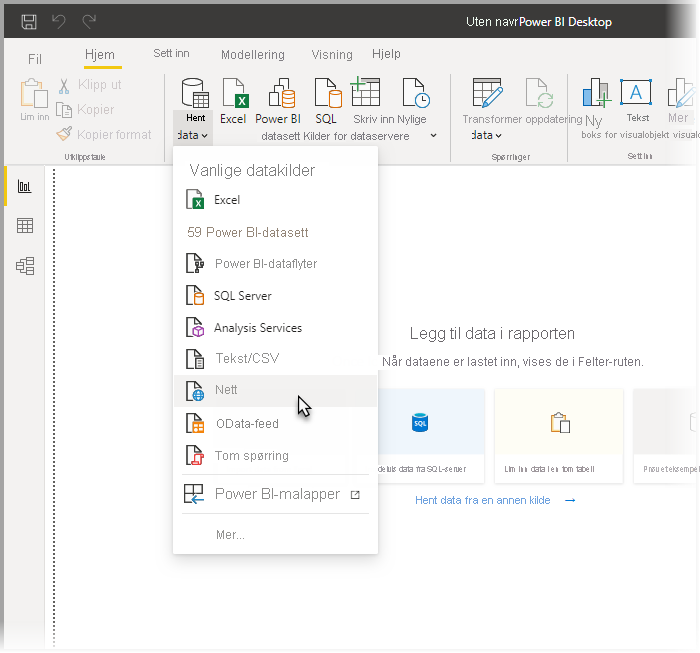
Det vises en dialogboks der du ber om nettadressen til nettsiden du vil importere data fra.
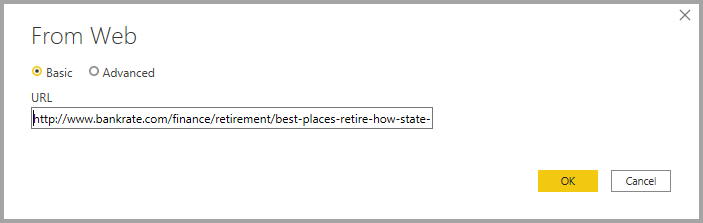
Når du har skrevet inn eller limt inn nettadressen, velger du OK.
Power BI Desktop kobler til nettsiden og presenterer deretter sidens tilgjengelige data i Navigator-vinduet . Når du velger ett av de tilgjengelige dataelementene, for eksempel Tabell 1, viser Navigator-vinduet en forhåndsvisning av dataene på høyre side av vinduet.
Du kan velge Transformer data-knappen, som starter Power Query-redigering, der du kan forme og transformere dataene på nettsiden før du importerer dem til Power BI Desktop. Du kan også velge Last inn-knappen og importere alle dataelementene du valgte i ruten til venstre.
Når du velger Last inn, importerer Power BI Desktop de valgte elementene, og gjør dem tilgjengelige i Felter-ruten , som du finner på høyre side av rapportvisningen i Power BI Desktop.

Det er alt du trenger for å koble til en nettside og hente dataene til Power BI Desktop.
Derfra kan du dra disse feltene til rapportlerretet og opprette alle visualiseringene du vil bruke. Du kan også bruke dataene fra denne nettsiden på samme måte som med andre data. Du kan forme den, du kan opprette relasjoner mellom den og andre datakilder i modellen, og ellers kan du gjøre hva du vil for å opprette Power BI-rapporten du vil bruke.
Hvis du vil se hvordan du kobler til en nettside i mer dybde og handling, kan du ta en titt på veiledningen komme i gang med Power BI Desktop.
Kontroll av sertifikatopphevelser
Power BI bruker sikkerhet for netttilkoblinger for å beskytte dataene dine. I noen scenarioer, for eksempel registrering av nettforespørsler med Fiddler, kan det hende at netttilkoblinger ikke fungerer som de skal. Hvis du vil aktivere slike scenarioer, kan du endre alternativet Kontroller om sertifikatene er tilbakekalt i Power BI Desktop, og deretter starte Power BI Desktop på nytt.
Hvis du vil endre dette alternativet, velger du Alternativer for filalternativer>og innstillinger>, og deretter velger du Sikkerhet i ruten til venstre.
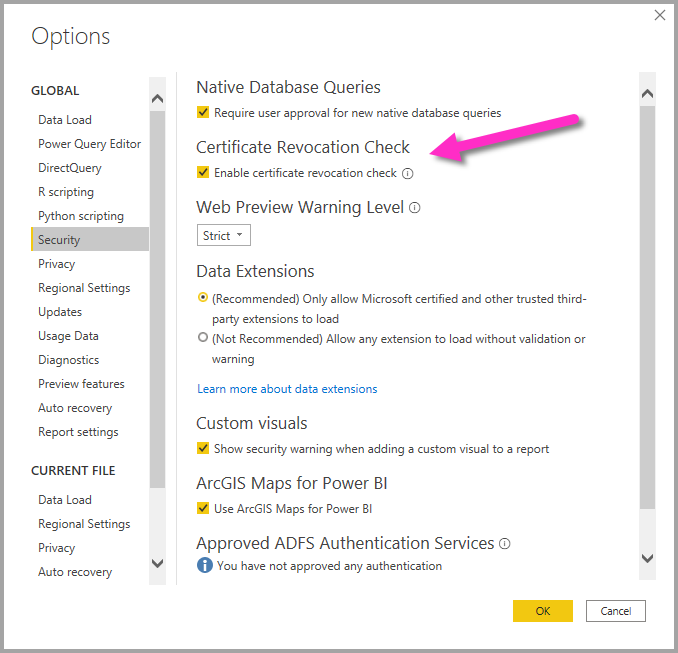
Relatert innhold
Det finnes alle slags data du kan koble til ved hjelp av Power BI Desktop. Hvis du vil ha mer informasjon om datakilder, kan du se følgende ressurser:
